
地平線は、風景やその他の屋外写真で大きな問題になります。三分割法と黄金比に遭遇しない限り、この種の写真を長く撮ることはできません。これらは通常、地平線に適用されます。写真に真の地平線がない場合でも、画像が水平に表示されるかどうかを決定する線が画像を通過することがよくあります。
それでも、人々が曲がった線になってしまうことがどれほど頻繁にあるかは驚くべきことです。気付かないかもしれませんが、写真を見たときに最初に目にすることがよくあります。曲がったように見えるだけの良い写真を投稿するのは恥ずかしいことです。初心者はこれを見落とすことで有名ですが、それは常に起こります。それは時々私にも起こります。
この記事では、地平線がまっすぐであることを確認する方法について説明します。
ただし、その前に、実際に確認してください。結局のところ、それは忘れがちなことです。チェックリストを作成する場合でも、メモを残す場合でも、自分に合った方法を実行してください。そして、それをワークフローの一部にして、毎回実行できるようにします。
カメラのレベルを使用している場合でも、水平線が直線であるかどうかを判断するのが難しい場合があります。まっすぐではない写真の他の要素と混同されると、特に難しくなります。レンズの歪みを加えると、複雑な混乱を招く可能性があります。
それでは、地平線を水平に保つためのツールとテクニックについて話しましょう。おそらくすでに知っている最も明白なツール(ただし、少し復習する価値があります)から、あまり明白ではないツールやテクニックに移行します。
1。切り抜きツールを効果的に使用する
地平線をまっすぐにする最も簡単な方法は、切り抜きツールを使用することです。存在するほぼすべての写真編集ソフトウェアパッケージにはトリミングツールが含まれているため、使い慣れている必要があります。
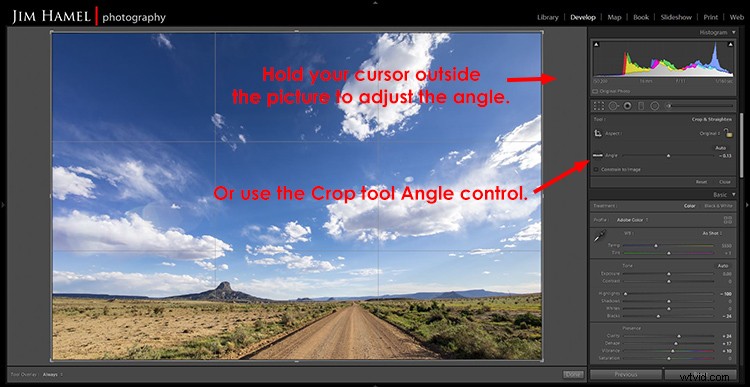
Lightroomのクロップツールコントロール。コントロールを使用すると、写真をまっすぐにすることもできます。
ほとんどの場合、このツールを使用すると、画像の角度を変更することもできます。そして、多くの場合、それがあなたがする必要があるすべてです。
LightroomまたはAdobeCameraRaw(ACR)で、切り抜きツールを選択し、カーソルを画像から少し離します。カーソルが両端に矢印の付いた曲線に変わります。これは、クリックしてドラッグすると画像の角度が変わることを示しています。クリックして移動し、地平線をまっすぐにします。
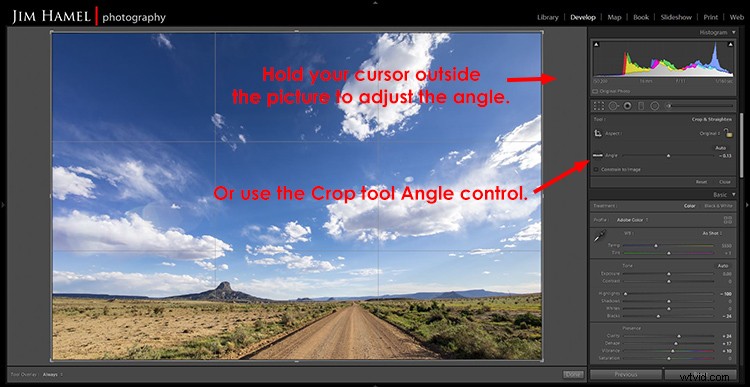
右端の角度のパーセンテージを入力して行うこともできます。
2。歪みを避ける
水平であっても、写真が曲がって見えることがあります。これは、ほとんどのレンズに少なくともある程度の樽型歪みがあり、水平線が画像の側面に向かってたるんでいるためです。
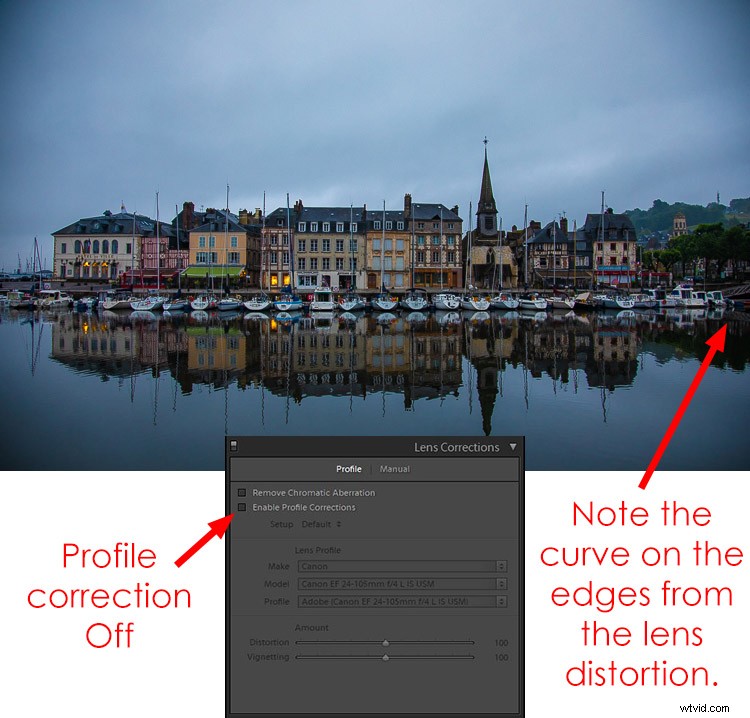
これは、画像の片側をトリミングするときに実際に影響します。たるみは片側(トリミングしなかった側)には表示されますが、反対側には表示されないため、画像は片側に傾いているように見えます。
これは、すでに説明したレベリング機能で修正できます。しかし、それを修正する別の方法は、歪みを修正することです。これは、LightroomとACRで簡単に実行できます。
[レンズ補正]というラベルの付いたボックスを見つけて、[プロファイル補正を有効にする]の横のチェックボックスをオンにします。ソフトウェアは、使用したレンズに合わせた自動補正を適用します。製造元、場合によってはモデルを選択して、ソフトウェアがレンズを見つけるのを支援する必要があるかもしれません。ただし、通常、ソフトウェアがそれを検出し、自動修正を適用します。
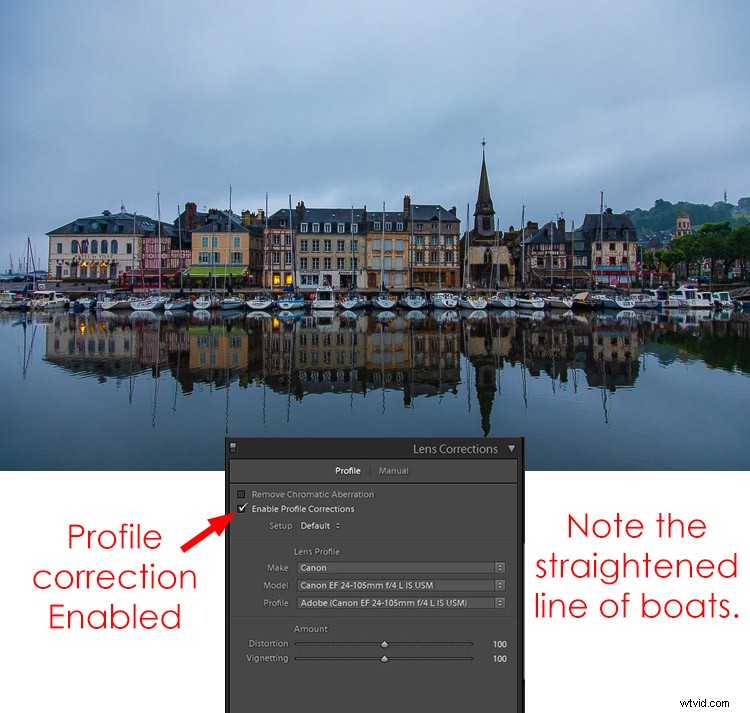
3。修正に変換
本当にレベルが何であるかを判断するのに少し助けが必要な場合があります。特に、写真のさまざまな方向にさまざまな線が走っている場合、目はあなたに悪ふざけをする可能性があります。 Lightroomは、変換パネルでいくつかのヘルプを提供できます。
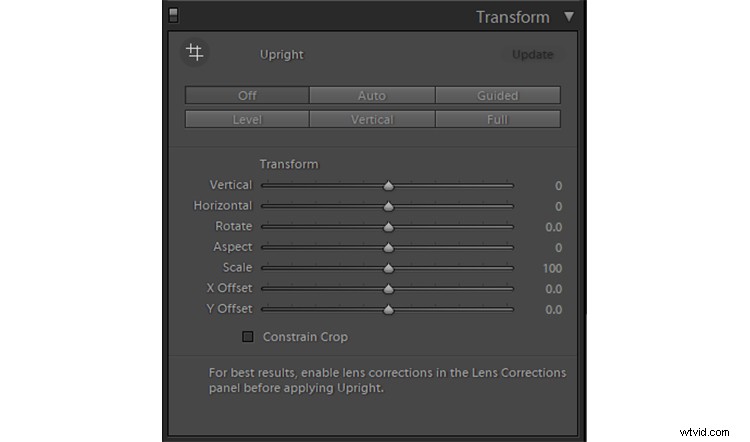
Lightroomの変換パネルを使用すると、さまざまな歪みを修正できます。最も一般的な調整は、垂直方向の歪みを修正することです。これは、建物や樹木を収束させるのに最も役立ちます。
これらのコントロールに慣れるための最良の方法は、それらを操作することです。それらすべてを調べて、それらが写真にどのように影響するかを見てください。その後、どのコントロールが最も役立つかがわかります。
左上の[レベル]ボタンを押すと、Lightroomで写真を自動的に水平にすることができます。ただし、これは常に機能するとは限りません。その場合は、回転スライダーを使用して手動で実行できます。
これは、複数のディストーションが同時に機能している場合に使用できる優れたツールセットです。これは水平ではなく、垂直方向の歪みに悩まされているように見える写真です。

変換パネルの自動ボタンを押した後の同じ画像です。

かなり劇的な改善ですね。得られたものが気に入らない場合は、スライダーを使用していつでも手動で微調整を実行できます。必ずしも簡単なことではありませんが、このコントロールが魔法のようになることもあります。
4。ルーラーを使用してテストする
さて、あなたの地平線が実際に水平であるかどうかをどうやって見分けることができますか? Lightroomの変換パネルのレベルコマンドについてはすでに説明しました。しかし、おそらくもっと良い方法があります–Photoshopの定規ツールです。それは直感的ではなく、誰かがあなたに見せてくれるまであなたが知っていることではありません。

これは、曲がった地平線のショットです。次の2つの写真では、Photoshopの定規ツールを使用して修正します。
画面の左側にあるツールからルーラーツールを選択することから始めます。次に、地平線に沿って線を引きます。写真にすべての地平線が見えない場合は、見える部分を使用してください。心配しないでください。これは何度でもやり直すことができます。
線を引いたら:
- メインメニューから[画像]>[画像の回転]>[任意]を選択します。これにより、角度ボックスに数字が表示されたダイアログボックスが表示されます。これは、定規で描いた線に基づいてPhotoshopが設定した角度です。変更しないでください。
- [OK]をクリックします。
Photoshopは、描画した線に従って画像を水平にします。

ここでは、前述の手順を使用して、定規ツールを使用して画像をまっすぐにしました。次に、画像をトリミングしてまっすぐに見えるようにする必要があります。
正しく見える場合は、切り取ってエッジを修正します。正しく表示されない場合は、元に戻してもう一度お試しください。

これが、まっすぐにトリミングされた最終的な画像です。
5。歪みを追加してトリミングせずに修正する
これは、地平線を水平にするためのもう1つのPhotoshopテクニックで、トリミングはまったく含まれていません。画像を歪ませて、地平線の下端を引き上げるだけです。
画像全体を選択することから始めます。最も使いやすい選択ツールを使用するか、Ctrl+Aを押して画像全体を選択できます。選択したら、メインメニューから[画像]>[変換]>[歪み]を選択します。

建物が少し右に傾いているように見えるのがわかりますか?地平線もかなり水平ではありません。次の図の[変換]コマンドを使用して修正します。
これで、画像の端と角に一連の小さなボックスが表示されます。これらのボックスをドラッグすると、画像が歪む可能性があります。さまざまな状況で便利なため、ツールに慣れるために少し遊んでみることをお勧めします。
私たちの目的のために。水平線が水平になるまで、水平線が低い側の画像の隅を引き上げるだけです。これで、トリミングしなくても画像が水平になります。
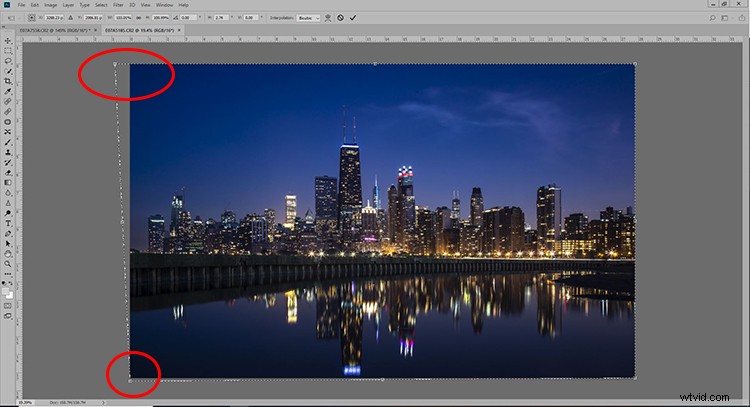
建物をまっすぐにするために左上隅を引き出しました。また、左下隅をタッチするだけで地平線をまっすぐにしました。この例では、同じことを実現するために画像全体の角度を変更することができます。ただし、変換ツールを使用すると、通常、より詳細に制御できます。
この手法を、収束する建物の修正など、修正したい他の歪みと組み合わせることができます。
実践する
真っ直ぐな地平線を持つことを考えるだけでも大いに役立ちます。最初に他の歪みを修正して、画像が最終的にどのように見えるかを把握します。
地平線が水平であるかどうかを判断するのに問題がある場合は、[レベル]コマンド(LightroomおよびACR)またはルーラーと[画像の回転]コマンド(Photoshop)のいずれかを組み合わせて確認できます。両方を使用して、何が正しいと感じるかを理解してください。
しかし、最終的にはこれを行う数学的な方法はありません。最も重要なのは、自分の目で見るものです。
